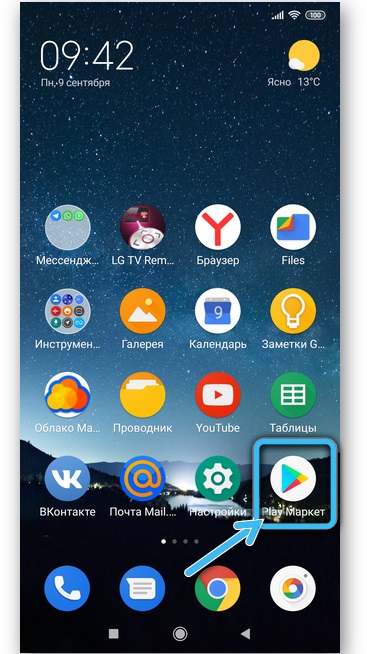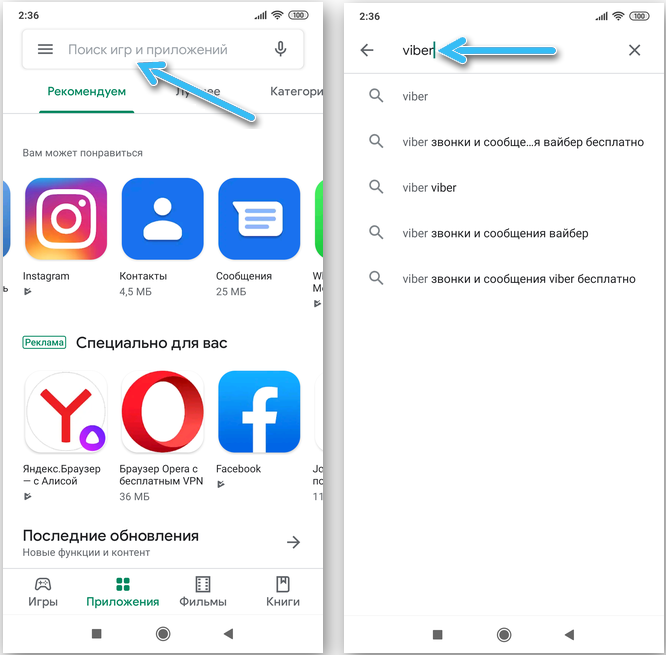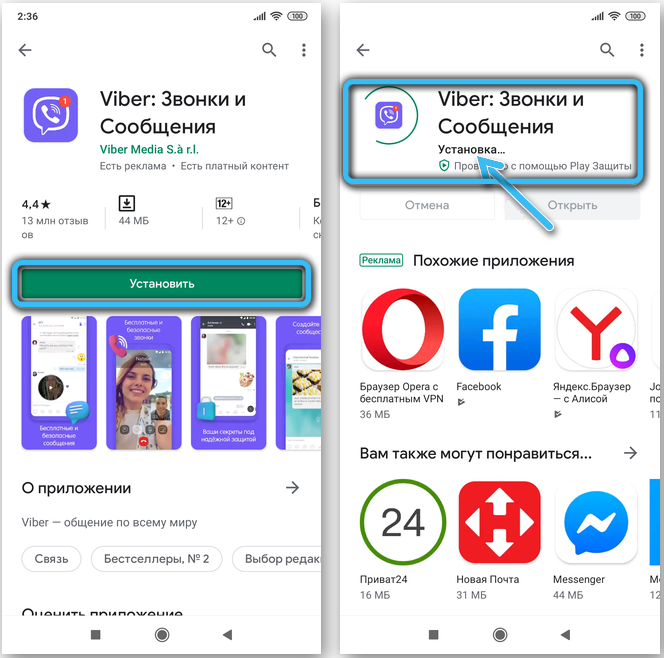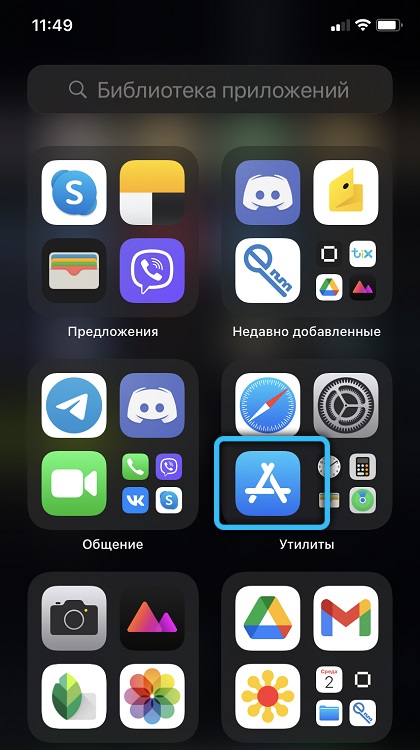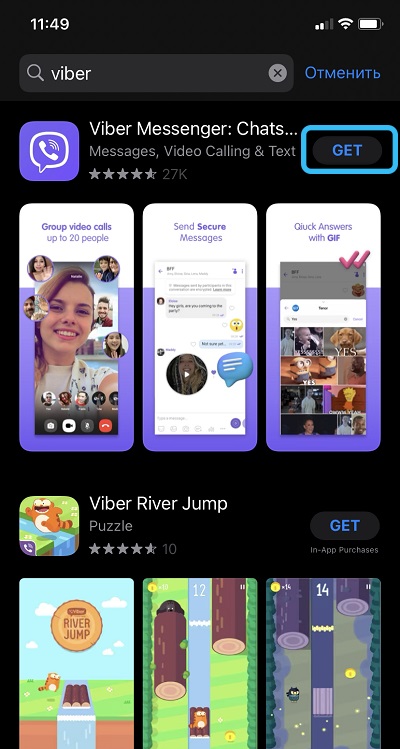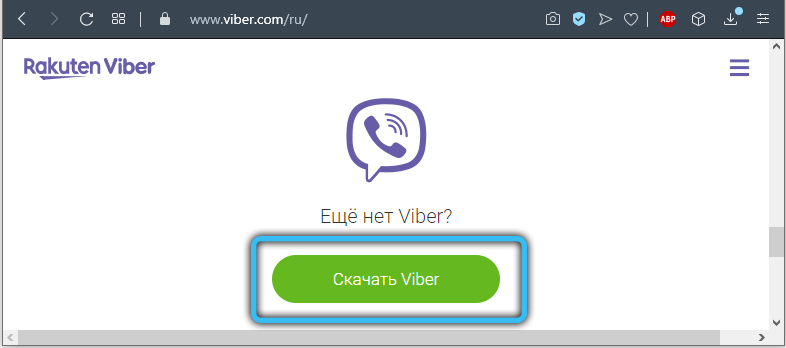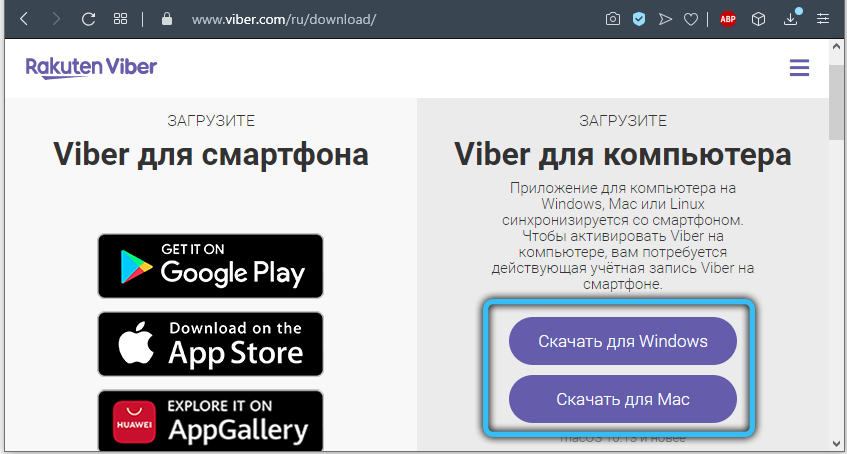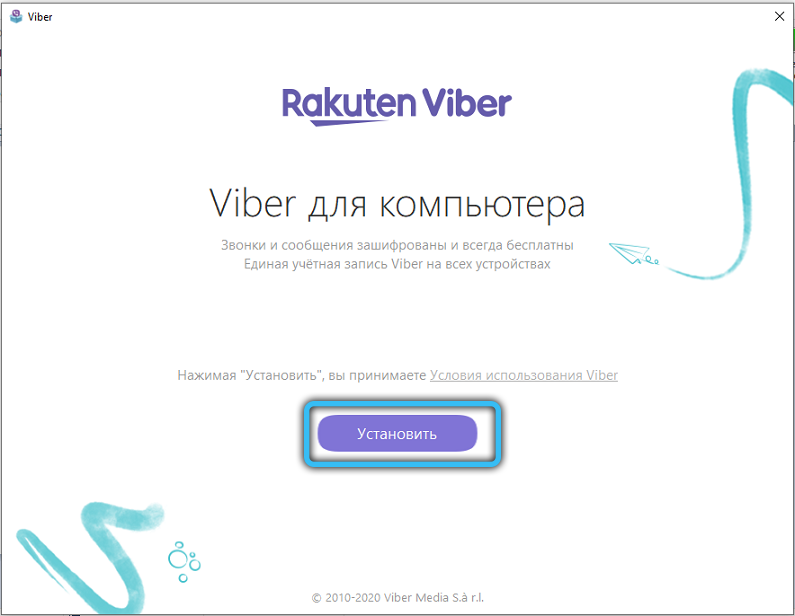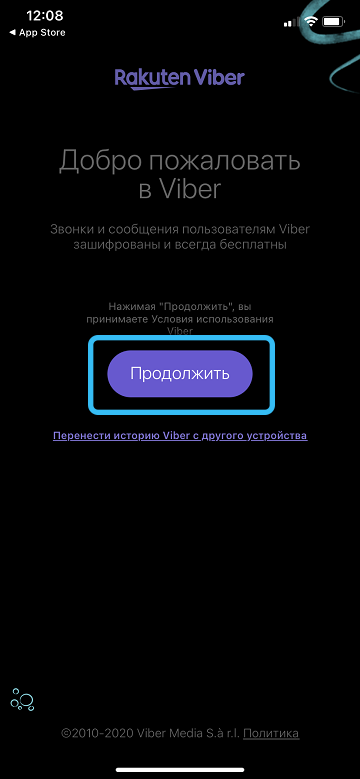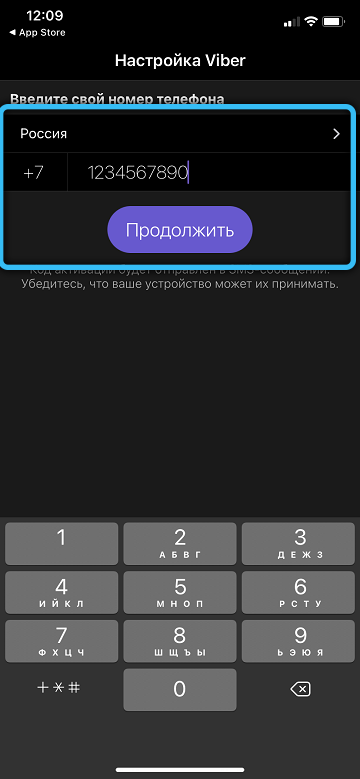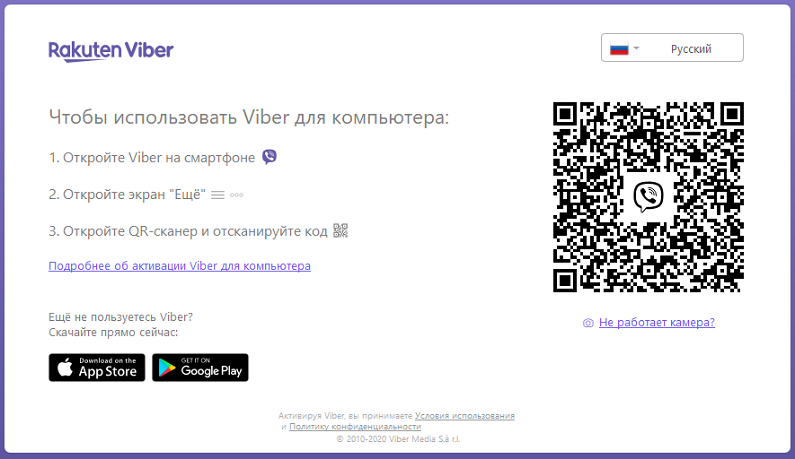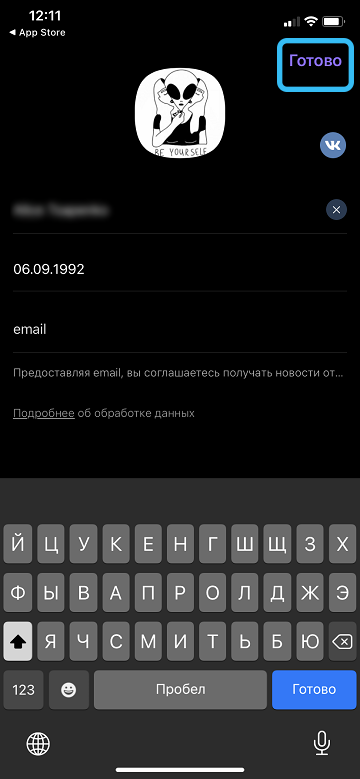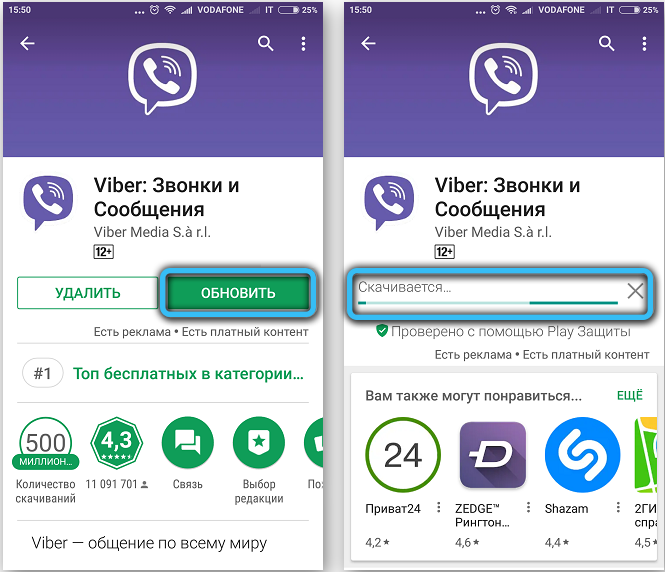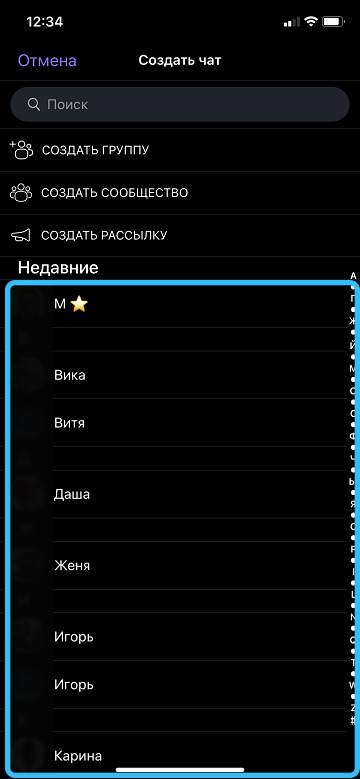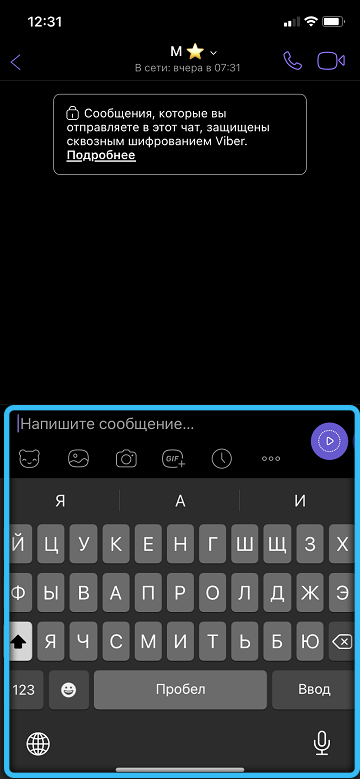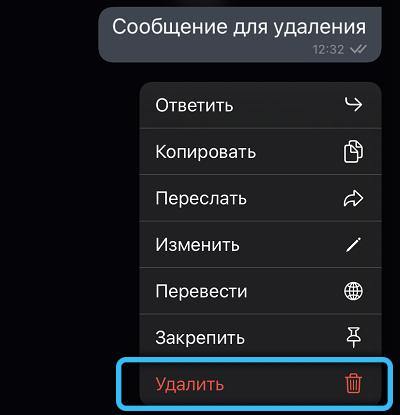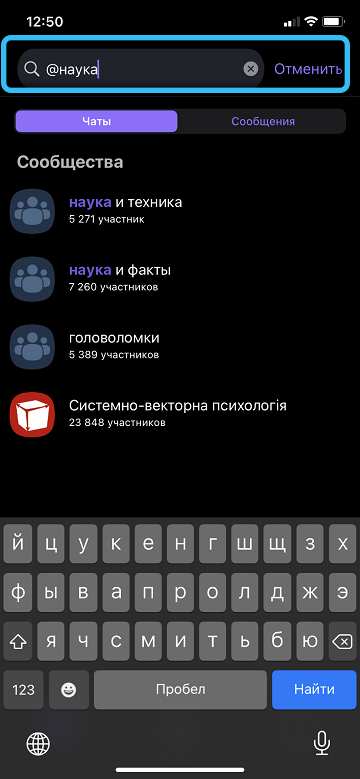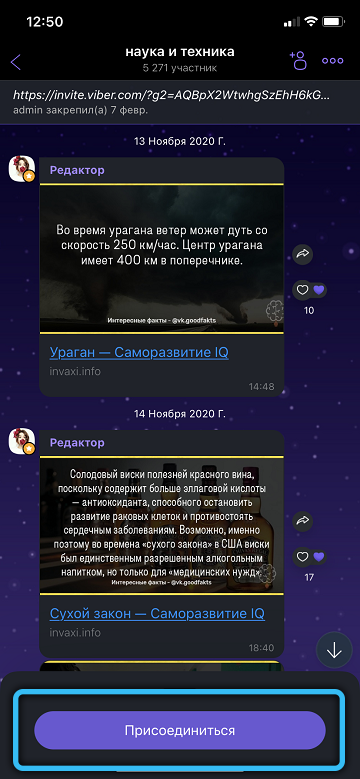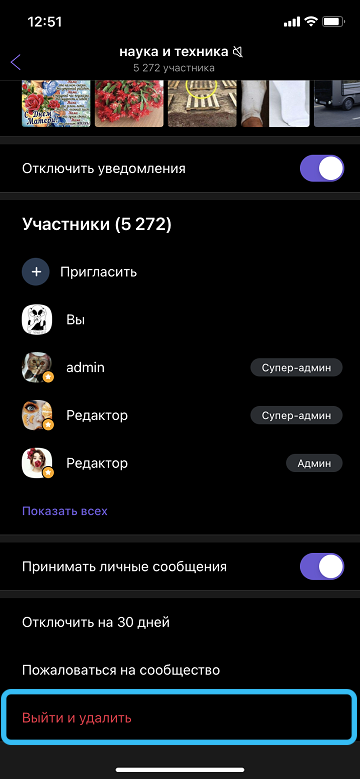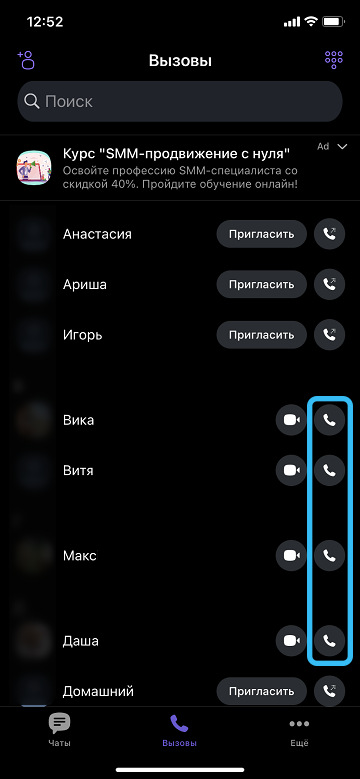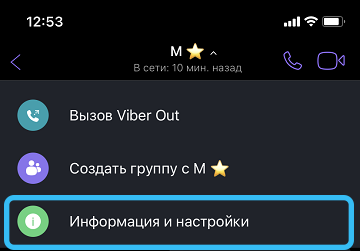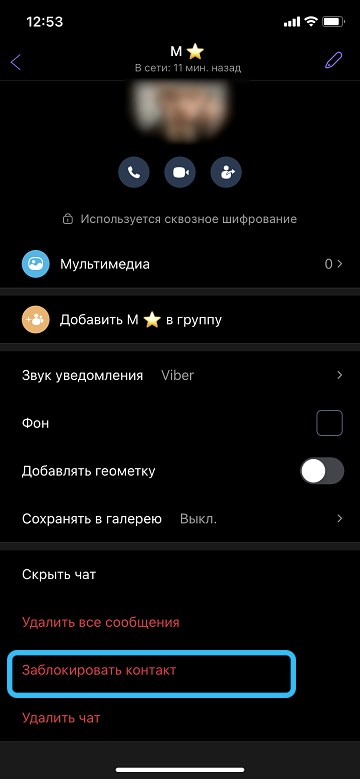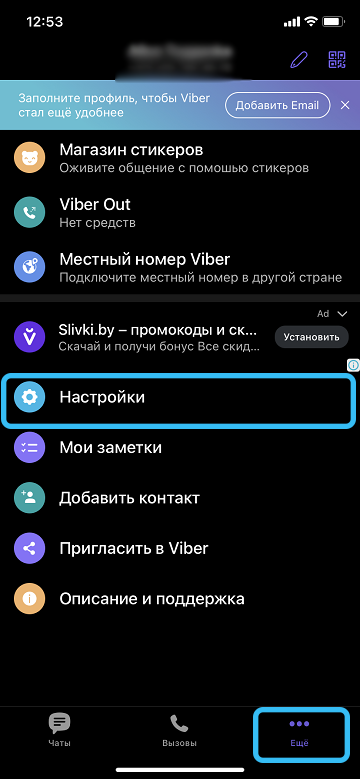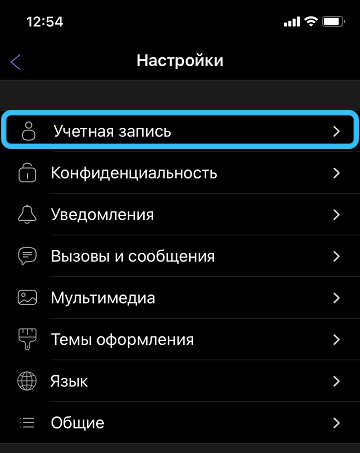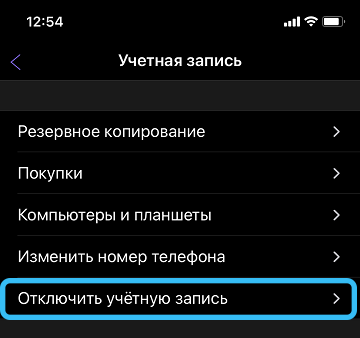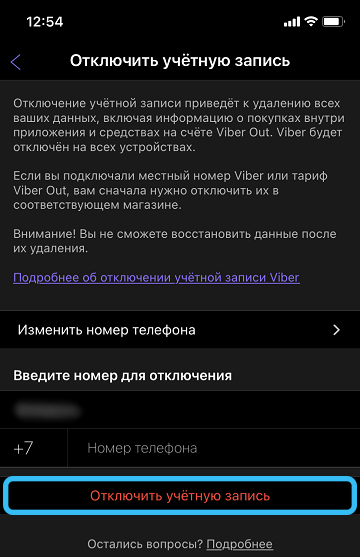Здесь собраны наши инструкции по использованию Viber на всех устройствах. Мы постарались сделать их простыми и понятными для неопытных пользователей. Никакого видео! Только текстовые руководства, разбитые по шагам.
Установка
- Как установить Viber на телефон
- Как установить Viber на компьютер
Использование
- Как создать группу
Решение проблем
- Viber вылетает
Вопросы о работе приложения и возникающих проблемах с ним задавайте в форму комментариев ниже.
Содержание
- Что нужно знать об установке мессенджера
- Как пользоваться Вайбером на телефоне: пошаговая инструкция
- Viber на компьютере и особенности использования
- 7 советов по работе с Вайбером
- Часто задаваемые вопросы
- Видео по теме
Вайбер – это одно из самых популярных приложений для обмена сообщениями, голосовой и видеосвязи. Мессенджер используют для общения с близкими, друзьями и знакомыми, в нем заводят аккаунты для обучения и в корпоративных целях. Установив приложение, можно совершенно бесплатно звонить, писать, отправлять фото и видео собеседникам, у которых также есть Вибер.
Важно!
Viber использует сквозное шифрование сообщений и звонков, к беседе имеете доступ только вы и ваш собеседник. Сам Вайбер также не может видеть содержание вашей переписки и могут прослушивать звонки.
Что нужно знать об установке мессенджера
Чтобы пользоваться Вайбером на телефоне Андроид или на Айфоне, нужно загрузить приложение в свой гаджет из магазина приложений (на Андроид — https://play.google.com/store/apps/details?id=com.viber.voip&hl=ru&gl=US, на Айфон — https://apps.apple.com/ru/app/viber-мессенджер-и-видео-чат/id382617920).
После завершения процесса установки нужно запустить мессенджер и пройти процедуру активации аккаунта. Вибер можно установить на несколько устройств и пользоваться ими одновременно. Такое свойство приложения значительно расширяет возможности его использования. Вся переписка мгновенно синхронизируется, ни одно из сообщений не будет потерянно.
Идентификатором абонента в Вайбере служит номер телефона. Поэтому новый аккаунт нужно регистрировать на устройстве с той сим-картой, номер которой будет являться вашим логином. Далее можно установить мессенджер на планшет без сим карты, ноутбук или стационарный компьютер.
Viber имеет простой и интуитивно понятный интерфейс. Мессенджер рассчитан на неподготовленных пользователей, им может успешно пользоваться человек, даже очень далекий от информационных технологий.
Как пользоваться Вайбером на телефоне: пошаговая инструкция
У приложения довольно богатый много функциональных возможностей, однако для успешного старта вам не нужно изучать все функции. Чтобы им пользоваться, достаточно разобраться с базовым набором функционала для переписки и совершения звонков.
В Viber для мобильных гаджетов кнопки перехода в чат и звонки расположены в нижней части экрана. Там же имеются еще две кнопки «Интересное» и «Еще». Рассмотрим каждую
| Раздел Viber | Основные возможности |
| Чаты | Раздел предназначен для переписки с другими пользователями Viber. В нем можно отправить собеседнику текстовое, голосовое, фото- или видеосообщение. Также здесь можно создавать групповые чаты, добавляя в беседу нескольких человек. |
| Звонки | В этом разделе можно бесплатно звонить другим пользователям мессенджера по голосовой или видеосвязи. При наличии денег на счету вы можете разговаривать по тарифам Viber Out с абонентами, у которых не установлен Вайбер. |
| Интересное | Доступ к наборам стикеров, сообществам, ботам, новостям и рекомендациям от Viber и его партнеров. |
| Еще | В этом разделе расположен магазин стикеров, настройки, информация о тарифах Viber Out, функция добавления контакта, описание и поддержка. |
Как вести переписку в Вайбере?
Чтобы начать переписку, нужно тапнуть на иконку в разделе «Чаты» и выбрать абонента из открывшегося списка.
На заметку:
Мессенджер автоматически подтягивает телефонную книгу гаджета и отмечает в ней контакты, которые также используют Вибер.
В появившемся окне беседы можно написать текстовое сообщение с помощью клавиатуры или нажать на значок записи и отправить голосовое или видеособщение.
Чтобы внести в общение эмоциональную составляющую, отправьте собеседнику эмодзи (смайлик) или стикер с помощью кнопки. Смайлы – классический вариант выражения эмоций, они подходят для поддержания беседы, их можно добавлять в текстовые сообщения.
Стикеры – это яркие «наклейки», которые позволяют выразить любую эмоцию, причем зачастую даже лучше, чем словами. Они значительно больше по размеру и представляют собой аниминированный персонаж (нередко – со звуковым сопровождением).
Их можно загрузить в магазине стикеров, который расположен в разделе «Еще». Есть как бесплатные, так и платные наборы «наклеек» Вайбер. Если хотите сделать и отправить фото или видео, нажмите на изображение фотоаппарата, а для отправки фотографии с диска нужно нажать специальную кнопку.
Кнопка «GIF» — еще одна возможность разнообразить общение. С ее помощью можно отправить GIF-изображение, найдя подходящий вариант на сторонних сервисах. Если вы хотите вести конфиденциальную переписку, воспользуйтесь таймером самоуничтожения сообщений. Появится меню, в котором можно выбрать время, после которого отправленный контент бесследно исчезнет у обоих участников беседы.
Как звонить в Вайбере?
Чтобы позвонить кому-либо, выполните следующие действия:
- Зайдите на вкладку «Вызовы».
- Тапните на контакте интересующего вас собеседника.
- Для голосовой связи кликните на «Бесплатный вызов», для видеозвонка – на видеовызов.
Дождитесь установления соединения и ответа собеседника.
Viber на компьютере и особенности использования
Вибер легко устанавливается не только на смартфоне, но и на ноутбуке или стационарном ПК. Разработчики предлагают скачать десктопный клиент для Windows, Linux и MacOS. Вайбер на компьютере имеет практически тот же функционал, что и программа для телефонов. Однако внешний вид приложения адаптирован для компьютерного экрана.
На компьютере намного удобнее вести переписку, ведь здесь есть полноценная клавиатура. Приложение сразу открывается в режиме чата, можно выбрать любой контакт из списка и начать с ним беседу.
В десктопной версии нет отдельного раздела «Вызовы», как на смартфоне. Чтобы позвонить по аудио- или видеосвязи, нужно зайти в контакты и выбрать собеседника. В открывшемся окне чата справа вверху расположены кнопки голосового вызова и видеозвонка.
Важно!
Для совершения видеозвонков на компьютере у вас должна быть подключенная и рабочая веб-камера с актуальными драйверами.
7 советов по работе с Вайбером
Совет №1
Чтобы переписка в Вайбер на компьютере оставалась конфиденциальной, используйте блокировку экрана на время своего отсутствия.
Совет №2
Чтобы с комфортом общаться в чате в условиях недостаточного освещения, активируйте ночной режим. Ночная тема позволит не напрягать глаза при переписке и сэкономит заряд батареи. Кроме того, в этом режиме свет экрана не будет мешать заснуть вашим домочадцам.
Совет №3
Пользуйтесь секретным чатом, чтобы быть уверенным в полной конфиденциальности переписки с собеседником. Он не показывается в общем списке разговоров, в него можно зайти только по пин-коду, который устанавливается для каждой беседы.
Совет №4
Если на устройстве мало памяти, отключите опцию автоматического сохранения фото и видео. Это можно сделать в настройках гаджета, установив галочку «Ограничить трафик».
Совет №5
Для удаления отправленного сообщения выделите его и нажмите «Удалить везде».
Совет №6
В Вибере есть уникальная возможность самому создавать стикеры. Любой пользователь может придумать что-то креативное и поделиться с другими участниками мессенджера.
Совет №7
В любой момент можно отключить уведомление собеседников о том, что вы просмотрели сообщение. Для этого надо зайти в «Настройки», тапнуть на «Конфиденциальность» и снять галочку с «Просмотрено». Если же отключите опцию «В сети», то никто не будет видеть, онлайн вы или нет.
Часто задаваемые вопросы
Можно ли пользоваться Вайбером для звонков на обычные мобильные или стационарные телефоны?
Да, можно, но не бесплатно. Нужно пополнить счет в Viber Out, зайти в контакт собеседника и нажать на «Вызов Viber Out».
Как в Вибере отправить собеседнику контактные данные другого пользователя?
Зайдите в беседу с тем, кому вы хотите отправить контакт, и нажмите на три горизонтальные точки внизу экрана. В появившемся меню тапните пункт «Отправить контакт», найдите нужную запись и отправьте контактные данные.
Как настроить резервное копирование?
Вайбер позволяет установить периодичность резервного копирования сообщений, чтобы переписка сохранялась автоматически. Для этого надо открыть «Настройки» (меню «Еще»), затем зайти в пункт «Учетная запись» –> «Резервное копирование». На открывшемся экране нужно включить опцию «Создавать резервную копию».
Мессенджер Viber благодаря продуманному интерфейсу и наличию версий под разные платформы полюбился многим. Если вы еще не в армии поклонников – самое время начать. А в вопросе, как пользоваться Вайбером на телефоне — пошаговая инструкция, идущая ниже, поможет пройти по всем этапам и ознакомиться с предлагаемыми приложением возможностями.
Как скачать и установить Viber
Чтобы установить Вайбер бесплатно на телефон на русском языке, найдите его в магазине приложений. На платформе Android откройте Плей маркет и введите название программы в поиске.
Появится подсказка, в которой будет нужная программа. Также вы можете использовать прямую ссылку https://goo.gl/ge93mh (на iPhone используйте App Store или ссылку https://goo.gl/3KoAnQ).
Откроется просмотр деталей. Нажмите на установку.
После завершения работы инсталлятора программа запустится автоматически.
Альтернативный вариант – использовать раздел загрузок на официальном сайте (https://www.viber.com/ru/). Здесь можно как скачать Вайбер бесплатно на телефон на русском языке, так и загрузить версию для ПК, нажав на соответствующую кнопку.
Если на телефоне активировано автоматическое обновление приложений, то вам не нужно беспокоиться, как обновить Вайбер – этим займется система. Если же у вас установлен ручной режим, вам потребуется самостоятельно заходить в Плей Маркет и запускать обновление вручную.
Как начать пользоваться Вайбером на телефоне: пошаговая инструкция
Сразу после запуска появится приглашение продолжить установку или перенести историю, если вы раньше пользовались мессенджером на другом устройстве.
Далее потребуется указать номер, который используется как идентификатор, чтобы подключить Вайбер на телефон бесплатно.
Система запросит подтверждение.
Еще до того, как получить доступ к возможностям Вайбера и начать ими пользоваться, потребуется одобрить работу с контактами.
То же самое относится к звонкам.
Только после того, как все правильно указано, будет произведена активация, и можно будет пользоваться Вайбером на телефоне Андроид.
Первым делом стоит добавить фото, чтобы вас могли узнавать друзья, а также указать имя. Можно схитрить и загрузить все из соц.сетей.
Дальше Вайбер спросит, когда вы родились – это не что иное, как способ ограничить доступ к «взрослому» контенту, если приложение установил и начал им пользоваться слишком юный владелец телефона.
Можно проигнорировать и указать только, что вы достаточно взрослый человек, чтобы пользоваться приложением Вайбер как вам угодно.
И все же до того, как можно с комфортом пользоваться Вайбером, на смартфоне программе потребуются дополнительные разрешения:
- доступ к файловой системе;
- к съемке на камеру;
- к записи звука;
- к местоположению.
Вот теперь программа готова. Если пошаговая инструкция о том, как пользоваться Viber на Андроид вас еще не утомила – продолжайте, мы переходим к самому интересному.
Как открыть чат
Если вы ранее выдали разрешение, то приложение само загрузит список контактов. Просто перейдите на вкладку и выберите из них нужного человека.
Откроется профиль контакта. В нем будет кнопка для отправки сообщения – это и есть переход в чат.
После нажатия откроется окно диалога.
Пользоваться чатом просто – пишите текст внизу как обычно, набирая его на клавиатуре, и отправляйте кнопкой со стрелкой в кружке.
Альтернативный вариант начать разговор – значок сообщения на стартовом экране в правом нижнем углу.
Откроется страница, где можно выбрать контакт по имени, номеру или из списка.
Как пользоваться группами
Из предыдущего меню также можно создать группу, просто выбрав соответствующий пункт. Однако чтобы сэкономить время на добавление одного человека, можно создать группу из разговора с ним. Для этого откройте окно чата и справа вверху нажмите на меню.
В появившемся списке выберите подходящий пункт.
Дальше укажите других собеседников.
Внутри группы действия совершенно аналогичные – можно переписываться и делиться файлами – подробно о том, как отправить фото или другой файл по Вайберу с телефона, будет рассказано ниже.
Как создать группу в Вайбере на телефоне понятно, но хотелось бы ещё и назвать её красиво. Это сделать просто: нажмите на заголовок группы. Откроется меню с информацией.
Снова нажмите на заголовок. Появится предложение ввести имя для группы.
Укажите свой вариант и сохраните его.
Как позвонить по видео
Если вы выдали разрешения, то ничто не мешает совершить видеозвонок любому контакту. Для этого откройте чат с ним и нажмите на иконку камеры.
Как только собеседник вам ответит, программа автоматически установит связь. Для завершения звонка надо будет нажать один раз на экран, а когда появятся кнопки управления, выбрать из них иконку сброса.
Как заменить номер телефона
Изменить номер телефона в Вайбере почти так же просто, как и активировать его в первый раз. Если вы не меняете сам аппарат, то откройте настройки, нажав на иконку в левом верхнем углу главного экрана приложения.
Дальше перейдите к учетной записи, а в ней выберите пункт с изменением номера.
Возможно, вам предложат сделать бэкап диалогов до того, как поменять номер. Затем укажите новый номер и активируйте его.
Если нужно поменять еще и смартфон, то процесс несколько усложняется:
- на старом телефоне измените номер;
- сохраните копию диалогов через настройки;
- установите сим-карту и Вайбер на новый смартфон;
- в нем восстановите историю сообщений;
- если клали средства на счет, то напишите в службу поддержки, чтобы их переправили на новую учетную запись.
Узнайте также:
- Что делать, если в Viber сообщения не отправляются,
- Как на смартфоне настроить WhatsApp,
- Как на свой гаджет установить WhatsApp.
Как пересылать фото и видеоролики
Помимо обычной переписки, Viber позволяет отправлять мультимедийные файлы. Именно для работы с данной функцией ему требовалось так много разных доступов – к файловой системе и к камере. Чтобы загрузить файл, нужно использовать соответствующую кнопку в любом чате или групповом разговоре (учтите, что в последнем случае ваше сообщение увидят все участники беседы).
Нажмите на схематичное изображение рисунка. Появится панель предварительного просмотра, на которой отобразятся все недавние фотографии. Программа автоматически соберет их из галереи, папки со скриншотами, с загруженными файлами и т.д.
Если нужный снимок найден, один раз нажмите по нему. На миниатюре появится галочка, а у кнопки отправки сообщения – цифра, указывающая количество приложенных снимков. Всего можно приложить до 10 файлов. Когда закончите выбор, нажмите на кнопку отправки. Писать что-то в сообщение не обязательно.
Если хотите сделать фото или записать видео непосредственно перед отправкой, выбирайте значок камеры. После этого загрузится интерфейс для съемки (в нем также есть полоса просмотра имеющихся картинок).
Центральная кнопка отвечает за фото, но если удерживать ее, то будет записано видео. Значок слева переводит на просмотр имеющихся изображений, справа – переключает между фронтальной/тыловой камерой.
Наконец, можно приложить фото или видео с накопителя телефона. Для этого нажмите на три точки и выберите отправку файла.
Как сохранить фото на телефон
Отдельной функции, как сохранить фото из Вайбера на телефон, нет. Вместо этого, приложение сразу загружает все картинки из диалогов во внутреннюю память устройства. Поэтому загляните в галерею – там будут все полученные снимки.
Загрузить PDF
Загрузить PDF
Viber — это полезный сервис, позволяющий совершать звонки, а также отправлять текстовые, фото- и видеосообщения другим пользователям Viber бесплатно. Это недорогой и удобный способ общаться с друзьями и семьей заграницей, или без использования минут по плану вашего мобильного телефона. Вы можете звонить и отправлять тексты с помощью Wi-Fi или данных 3G как с мобильного устройства, так и с компьютера, используя настольное приложение. Для работы Viber требуется или соединение 3G, или Wi-Fi, и если вы не подключены к сети Wi-Fi, он будет использовать ваши данные 3G для совершения звонков или отправки текстов.
-
1
Установка Viber на мобильном устройстве. После того, как Viber был загружен, нажмите на приложение, чтобы запустить процесс установки. Введите номер телефона вашего устройства и предоставьте доступ к списку контактов, затем вам будет выслано текстовое сообщение с кодом доступа.
-
2
Введите код доступа, который вы получили в текстовом сообщении. Все готово! Теперь вы увидите ряд опций в нижней части приложения, включая «Сообщения», «Последние контакты», «Контакты» и «Клавиатура».
-
3
Нажмите кнопку «Контакты», чтобы увидеть всех людей в телефонной книге, которые в настоящее время используют Viber. Нажатие на контакт даст два различных варианта — «Бесплатный звонок» и «Бесплатное сообщение». При выборе одного из этих вариантов будет автоматически начат вызов или текстовую переписку с этим человеком.
Реклама
-
1
Нажмите на контакт и выберите «Бесплатный звонок», чтобы начать голосовой вызов. Если вы еще не делали звонка, вас запросят, может ли Viber получить доступ к микрофону. Выберите «OK», чтобы продолжить вызов.
-
2
Выберите «Клавиатура», чтобы вручную ввести номер телефона другого пользователя Viber. Viber не может делать телефонные звонки на устройства пользователей, которые не подключены к Viber, и если невозможно будет найти профиль Viber по введенному номеру, вам будет предложено сделать звонок с помощью своего обычного носителя.
Реклама
-
1
Нажмите на «Сообщения», чтобы начать текстовый разговор с одним или несколькими людьми. Выберите всех в вашем списке контактов, которых вы хотели бы включить в разговор, а затем нажмите «Готово». Выбранные контакты будут отображаться в верхней части экрана, а также показаны красные галочками возле их имен. Нажмите «Подробнее», чтобы изменить настройки, пригласить друзей в Viber и изменить настройки приватности, связанные с приложением.
-
1
Скачайте Viber для ПК или Mac на сайте Viber и установите его. Viber требует установки на мобильный телефон, прежде чем он может быть установлен на вашем компьютере. Это связано с тем, что в обоих случаях ваш телефонный номер используется для связи с вами.
-
2
Откройте приложение и начните процесс установки. Viber спросит номер телефона устройства, на котором приложение было установлено ранее. После того, как вы набрали его, он вышлет код из четырех цифр в приложение Viber на мобильном устройстве. Введите его, и процесс установки будет завершен.
-
3
Выберите контакт в списке, чтобы начать сообщение, звонок или видеоразговор. При нажатии на кнопку вызова начнется голосовой вызов. Пользователи с веб-камерой могут сделать видеозвонок, нажав на кнопку «Видео». Чтобы отправить текст, введите сообщение в нижней части окна и нажмите «Отправить».
-
4
Нажмите приложение «Сообщения», чтобы начать текстовый разговор с одним или несколькими людьми. Так же, как в мобильном приложении, вы сможете выбрать, кого вы хотели бы включить в ваш разговор, нажав каждое имя. Галочка появится рядом с каждым выбранным контактом. Как только вы выбрали всех получателей, нажмите «Начать разговор».
-
5
Вот и все!
Реклама
Предупреждения
- Помните, что Viber не является заменой обычного телефона. Вы не сможете совершать экстренные звонки с Viber.
- Viber заблокирован в Dubai ОАЭ и других странах Ближнего Востока. Вы сможете с легкостью разблокировать Viber в ОАЭ, маскируя ваш IP-адрес с помощью VPN службы. VPN – виртуальная частная сеть, которая позволяет скрывать настоящий IP-адрес и шифровать трафик.
Реклама
Об этой статье
Эту страницу просматривали 21 283 раза.
Была ли эта статья полезной?
Наверняка, вы уже слышали про Viber: возможно, вам предложили вести там рабочую переписку или просто общаться. Если вы никогда им не пользовались, не волнуйтесь и читайте далее обо всех основных функциях.
Что такое Viber
Сейчас очень много мессенджеров, но не все они достаточно удобны. Ожидается, что такое приложение будет бесплатным, совместимым с любым устройством, способным быстро передавать файлы, звонить, писать в чате, организовывать группы и получать уведомления – всё это предлагает Viber.
Какие ОС поддерживаются:
- Android;
- iOS;
- Mac;
- Windows;
- Windows Phone.
То есть практически все. Конечно, есть некоторые требования к телефону и ПК:
- свежая версия приложения совместима с не очень старыми версиями операционных систем: Android и iOS 3 +; Windows Phone 7+ и Windows 10, 8, 7;
- для устаревших ОС придётся скачивать, соответственно, архивную модификацию Viber, но она может поддерживать не все современные функции, иногда это приводит к недоразумениям в общении.
Установка и регистрация
Сначала нужно загрузить приложение (желательно из официальных источников, оно всё равно бесплатное). После этого можно переходить к персонализации.
Как установить Viber на Android:
- Зайдите в Google Play.
- Нажмите значок лупы сверху.
- Впишите «viber» (можно сказать и голосом, если нажать микрофончик).
- Есть разные приложения, в том числе, любительские, они вам не нужны, ищите фиолетовый логотип с трубочкой и подписью производителя: Viber Media.
- Нажмите зелёную кнопочку «Установить».
Как подключить Viber на iOS:
- Откройте App Store и найдите приложение так же, как и на Android в предыдущем шаге.
- Нажмите «Открыть», а потом синюю кнопочку «Установить».
Как настроить Viber в Windows и Mac:
- Зайдите на верифицированный ресурс разработчика. На главной странице вы увидите две колонки.
- Посмотрите вправо, в раздел «Viber для компьютера», выберите Mac или Windows.
- Скачайте и запустите дистрибутив.
- Дождитесь полной установки.
- Если у вас уже есть аккаунт в программе, не забудьте указать это в появившемся окне, чтобы синхронизировать чаты и звонки.
Как скачать на Windows Phone:
- Зайдите в Windows Mobile Market.
- Найдите приложение.
- Нажмите Install.
Никаких проблем на этом этапе возникнуть не должно. Теперь переходим к пошаговой инструкции по регистрации (одинаково для всех устройств):
- Укажите страну и предпочтительный язык.
- Запишите номер телефона в правильном формате.
- Впишите в поле код из СМС (иногда он появляется автоматически).
- Если вы синхронизируете профили на мобильном и ПК, то наведите камеру телефона на QR-код, который высветится на мониторе компьютера.
- Теперь можно добавить личную информацию: имя, аватарку, статус и т. п.
Обновление Viber
Viber может обновляться автоматически, если это указано в настройках телефона или ПК. Если нет, зайдите в магазин приложений, где вы его скачивали, найдите через поиск и нажмите «Обновить». Иногда случаются проблемы, пакеты не появляются вовремя, тогда можно удалить софт и загрузить заново.
Как найти контакт и написать сообщение
Как и все мессенджеры, Viber сразу после получения доступа к номеру телефона обращается к телефонной книге и учитывает всех записанных абонентов, поэтому найти человека в Viber не составит труда. Он по умолчанию будет фигурировать под тем же именем, что и в «Контактах».
Как пользоваться Viber:
- Откройте приложение.
- В углу справа вы увидите довольно крупный фиолетовый значок с символом чата – кликните по нему.
- Найдите в общем перечне нужного вам собеседника и нажмите на его имя.
- Появится окно диалога, в котором можно печатать текст, а также диктовать голосовое сообщение и отправлять медиа.
Как удалить сообщение у себя и/или другого человека в Viber:
- Нажмите на текст, от которого хотите избавиться и подержите на нем палец некоторое время (на ПК это действие заменяет клик правой кнопкой).
- Из предложенных опций выберите либо «Удалить у меня», чтобы послание скрылось только от вас, либо «Удалить у всех» — тогда написанное исчезнет и у собеседника.
Как очистить весь чат в Viber:
- Откройте диалог, который хотите стереть совсем.
- Вверху справа нажмите на три точки.
- Выберите «Очистить чат».
Как добавиться или выйти из группы в Viber
Попасть в общий чат можно двумя способами:
- через ссылку-приглашение от другого участника;
- через поиск по названию (только для публичных бесед).
Как найти публичную группу в Viber по названию:
- Откройте чаты.
- В «Поиск» впишите название паблика, перед которым обязательно поставьте @.
- Нажмите плюсик, чтобы присоединиться.
Как по приглашению вступить в группу в Viber:
- Просто перейдите по полученной ссылке.
- Напишите сообщение в общем чате.
Как удалиться из чата-группы в Viber:
- Зайдите в неё.
- Нажмите вверху три точки.
- Выберите «Выйти из группы».
Как позвонить по Viber
В данном мессенджере можно также звонить:
- Откройте приложение.
- Выберите собеседника.
- Вверху справа нажмите значок трубки или значок камеры.
Поменять формат разговора с аудио на видео и наоборот можно уже в процессе, переключаясь между упомянутыми кнопками.
Как заблокировать контакт в Viber
От нежелательного собеседника можно избавиться, запретив ему писать и звонить вам. Как заблокировать любого человека в Viber:
- Откройте окно с вашей общей перепиской.
- Кликните три точки вверху.
- Разверните «Информацию».
- Перейдите к профилю этого человека.
- Снова нажмите три точки вверху и «Заблокировать».
К сожалению, в пабликах и многопользовательских группах вы всё равно будете видеть его сообщения и прикреплённые медиа.
Как удалить Viber
Если вы хотите временно избавиться от приложения, его можно просто деинсталлировать, а когда понадобится, снова скачать и вернуться к прежним чатам.
Теперь давайте разберёмся, как совсем удалить аккаунт в Viber:
- Откройте главное окно.
- Перейдите в «Настройки» — меню (три точки) – «Конфиденциальность» — «Отключить учётную запись».
Перед тем, как выйти из Viber, убедитесь, что вы сохранили все необходимые материалы, которые получали от собеседников, иначе потом вы их не вернёте.
Таковы основные функции этого популярного мессенджера. Какими из них вы пользуетесь чаще всего? Что вам кажется наиболее удобным и значимым в Viber? Поделитесь мнением в комментариях.